使用免费的应用程序和网站,利用现有视频在 iPhone 上创建您自己的 GIF!
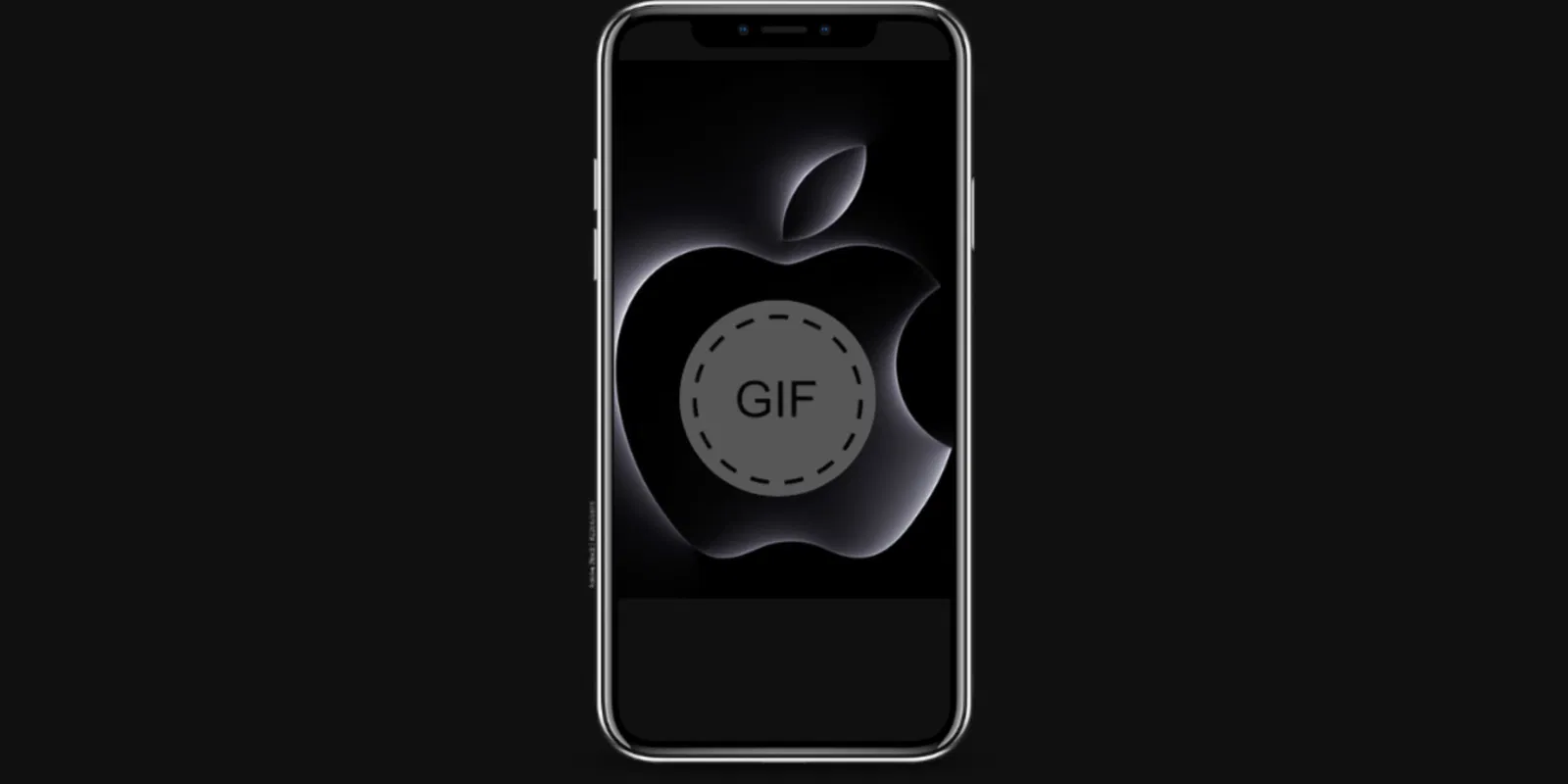
GIF 是一种简洁、直观的交流想法和情感的方式。与其他类似元素一样,GIF 可以表达一千多个单词。所以,当需要即时交流和传递想法或情感时,将视频转换为 GIF 是一项非常有用的技能。最棒的是,您可以通过至少三种不同的方式从 iPhone 创建它们。
如何从 iPhone 上的视频创建 GIF

GIF 在传达想法时因其创造力和精确性而脱颖而出
由于它具有适应不同环境(从休闲对话到营销和广告)的多功能性,GIF 与视频相比有几个优势,您应该了解这些优势才能知道何时选择它们。
- 一般来说,GIF它们占用的空间更少,使它们成为在社交网络和电子邮件上分享的理想选择。
在某些情况下,根据您使用的软件,GIF 的最终大小可能大于用于创建它的视频文件的大小,但这可以通过使用来解决压缩它们的网站,例如 Ezgif.com 的优化部分或 iLoveImg.com 的压缩图像部分,我们稍后会提到。
- 您可以将 GIF 直接插入网页或文档中,无需插件或视频托管服务。
如果您已经决定使用 GIF 并利用其所有优势来优化您的内容,至少有三种方法可以将 iPhone 上的视频转换为 GIF,如下所示:
1.苹果快捷键
Apple 提供了一种直接从 iPhone 创建 GIF 的快速简便的方法。应用。尽管生成的 GIF 质量可能不是最高的,但它是快速且易于使用的绝佳选择。
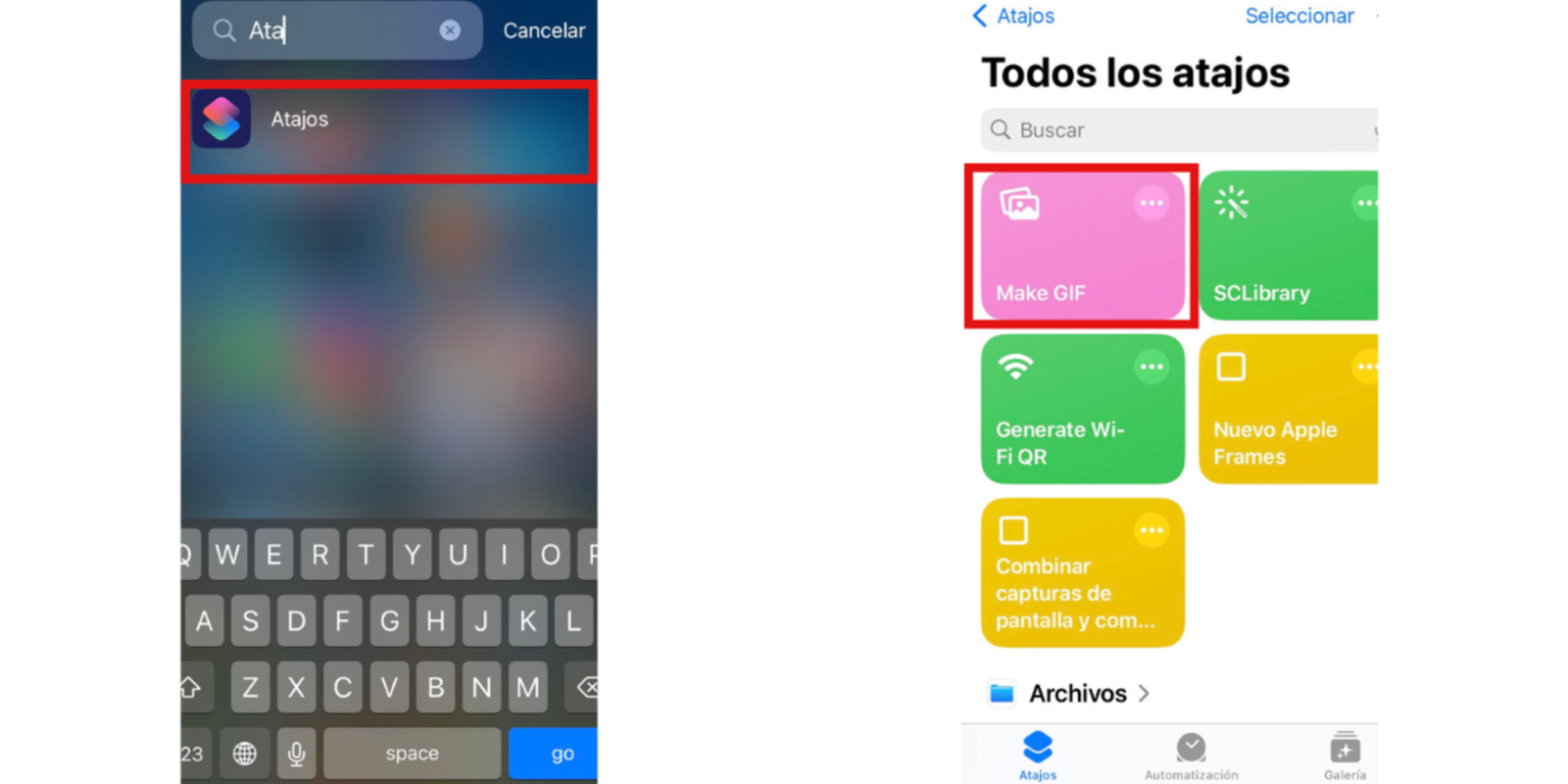
从 iPhone 应用程序创建 Gif 快捷方式
1.打开快捷方式应用程序。下载快捷方式以获取快捷方式“制作 GIF”从 Apple 中选择“添加快捷方式”(如果没有)。
2.转到选项卡画廊。
3.搜索从视频创建动画 GIF。
4.运行快捷方式并选择您要转换的视频。
5.按保持。
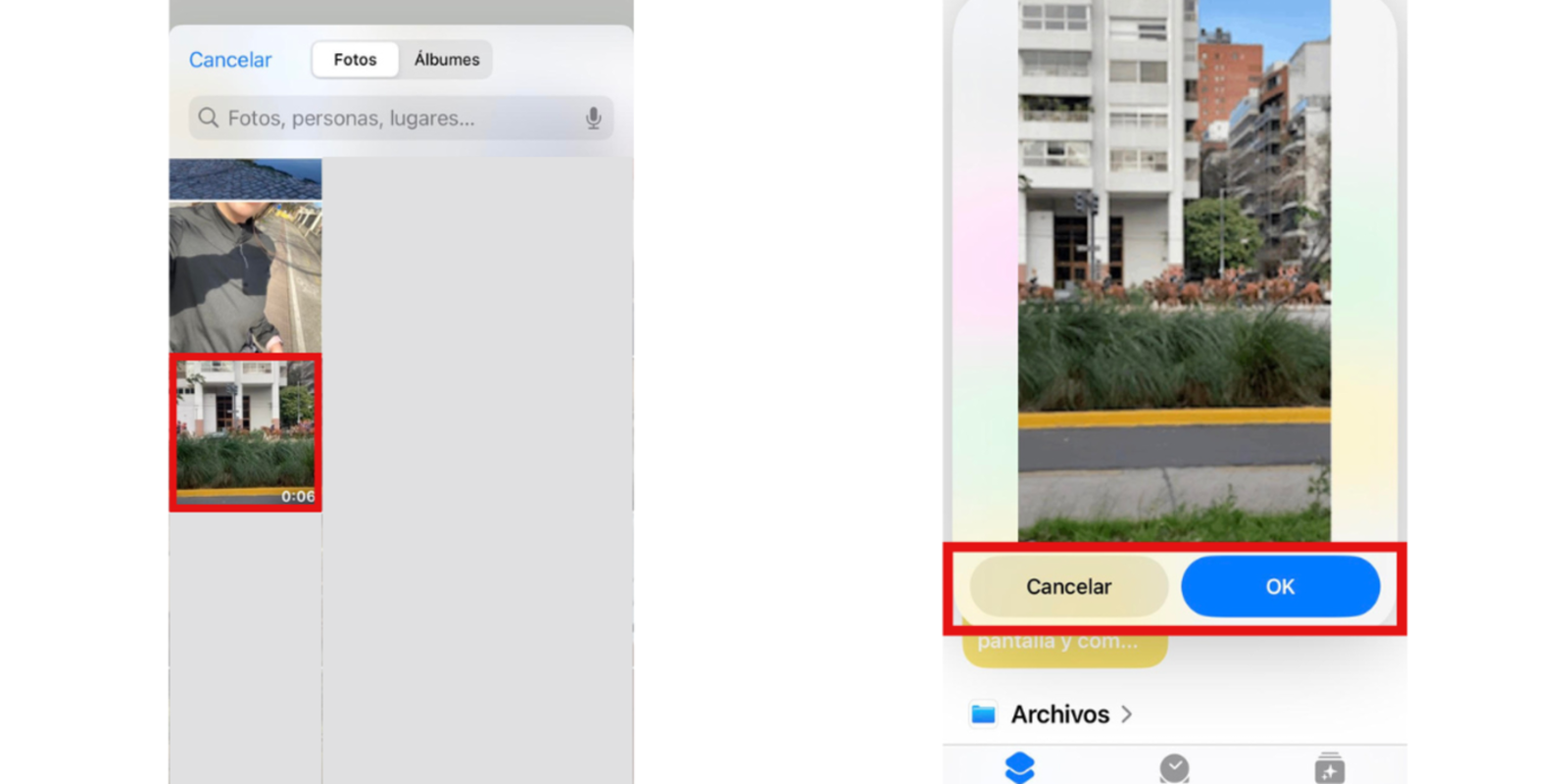
Shortcuts 提供了创建 GIF 的快速解决方案,但会牺牲质量
2. iPhone 的第三方应用程序
App Store 上有许多专门用于创建 GIF 的第三方应用程序。这些应用程序通常提供更多自定义选项,例如调整播放速度、修剪视频和添加文本。一些最受欢迎的应用程序包括:
3. 使用网站
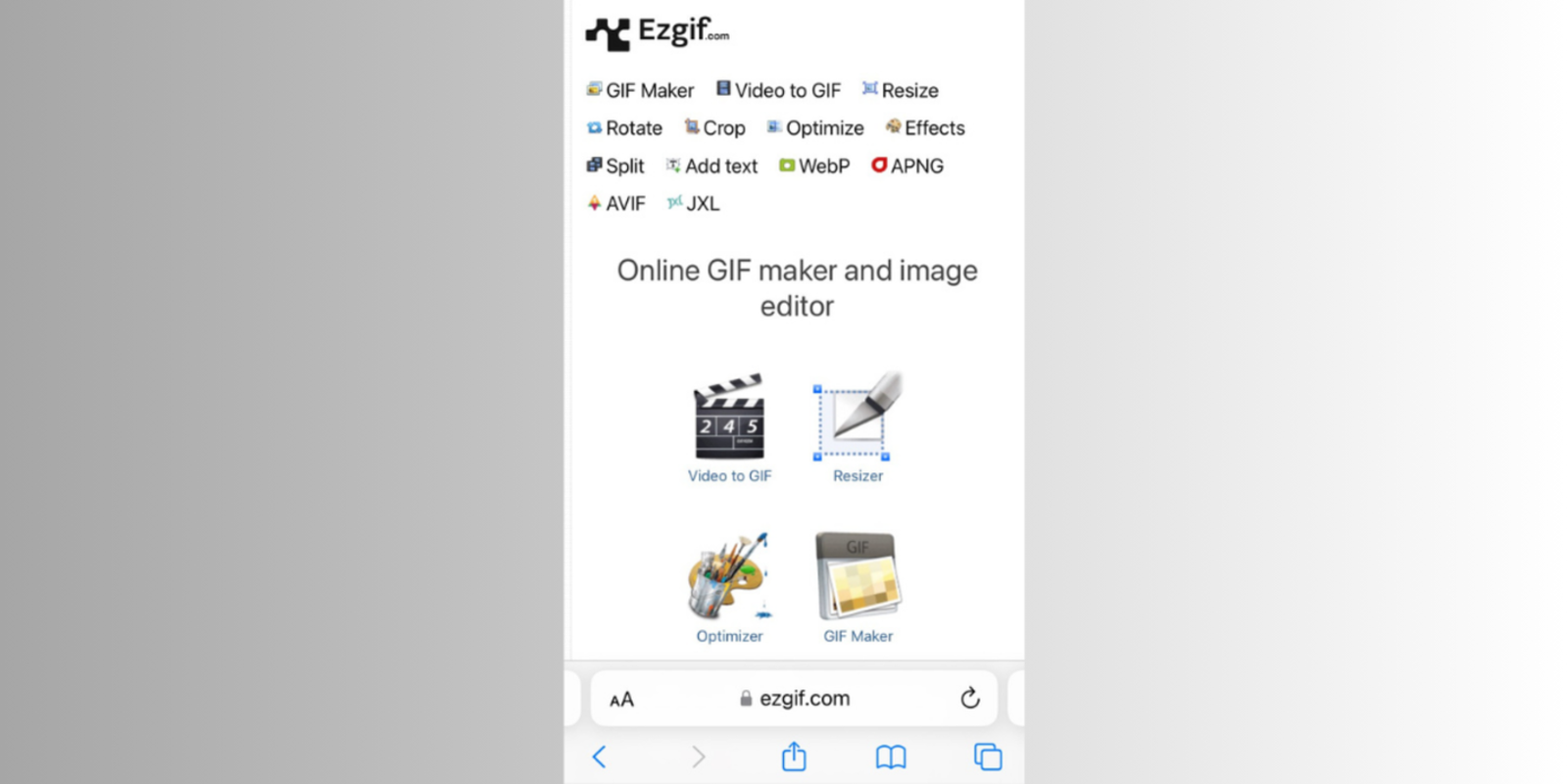
ezgif.com 网站允许您调整一些选项,例如帧大小和速度
尽管没有界面,但它并不像其他网站那样引人注目或现代,非常适合在 Mac 和 iPhone 上将视频转换为 GIF。除了,允许您调整一些选项,例如帧大小和速度,考虑到增加这些参数会增加 GIF 文件的大小。
1.前往网站动态图并选择您想要转换为 GIF 的视频文件。
2.按下按钮上传视频如果没有,它会自动开始充电。
3.视频加载后,选择按钮转换为 GIF。
4.选择保持。
如果结果不能让你信服,请注意,您还可以点击“优化 GIF”选项来减小文件大小。
一个想法,一个 GIF
无论您是为社交媒体、博客创建内容,还是只是为了与朋友分享,都有许多工具和应用程序可以让您快速轻松地完成此操作。通过一些练习,您就可以通过 iPhone 上的视频创建反映您的风格和创造力的自定义 GIF。



